
Inner Finisher-J/Inner 2/F4 Hole Puncher-C/Inner S4 Hole Puncher-C
Installera "Inner Finisher-J" för att använda följande efterbehandlingsfunktioner.
Sortera
Utskrifterna sorteras i satser ordnade efter originalets sidordning.
Gruppera
Alla utskrifter av samma originalsida grupperas tillsammans i satser.
Förskjut
Varje utskriftsgrupp förskjuts i alternerande lager.
Häfta+Sortera
Utskrifterna sorteras till satser, ordnas i sidordning och häftas (Hörn/Dubbelt).
Häfta+Gruppera
Alla utskrifter av samma originalsida grupperas tillsammans i satser och häftas (Hörn/Dubbelt).
Utan häftning
Utskrifterna häftas ihop utan klamrar. Du kan enkelt sära på papperen genom att trycka på den ihoptryckta delen med fingrarna. Den här funktionen är användbar för enkel bindning av utskrifter när du vill spara häftklamrar.
Utskrifterna sorteras i satser ordnade efter originalets sidordning.
Gruppera
Alla utskrifter av samma originalsida grupperas tillsammans i satser.
Förskjut
Varje utskriftsgrupp förskjuts i alternerande lager.
Häfta+Sortera
Utskrifterna sorteras till satser, ordnas i sidordning och häftas (Hörn/Dubbelt).
Häfta+Gruppera
Alla utskrifter av samma originalsida grupperas tillsammans i satser och häftas (Hörn/Dubbelt).
Utan häftning
Utskrifterna häftas ihop utan klamrar. Du kan enkelt sära på papperen genom att trycka på den ihoptryckta delen med fingrarna. Den här funktionen är användbar för enkel bindning av utskrifter när du vill spara häftklamrar.

|
|
För information om vilka pappersformat som kan användas för klammerfri häftning, se Inner Finisher-J.
Information om vilka funktioner eller papper som inte kan användas för klammerfri häftning finns i Begränsningar rörande funktionskombination . Följande kan inte användas beroende på häftningspositionen.
Papper inte tillgängligt för 2-sidig kopiering
Blandade pappersformat
Beroende på användningsmiljön och typen av papper, kan den ihophäftade delen enkelt gå isär.
|
Manuell häftning
Du kan häfta utskrivna papper manuellt genom att sätta in papperen i skåran. Ett exempel på användningsscenario är att du tar bort häftklamrarna i ett dokument, kopierar eller scannar dokumentet och sedan häftar ihop dokumentet igen.
Du kan häfta utskrivna papper manuellt genom att sätta in papperen i skåran. Ett exempel på användningsscenario är att du tar bort häftklamrarna i ett dokument, kopierar eller scannar dokumentet och sedan häftar ihop dokumentet igen.
|
TIPS
|
|
Om du installerar "Inner 2/F4 Hole Puncher-C" eller "Inner S4 Hole Puncher-C" i "Inner Finisher-J", kan du slå hål i utskrifterna.
|
Yttre delar
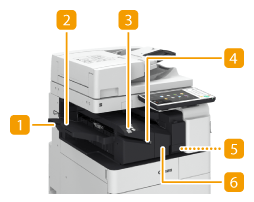
 Extra stöd
Extra stöd
Dra ut det extra stödet om du matar ut papper i extra stort format.
 Utmatningsfack
Utmatningsfack
Pappret matas ut i utmatningsfacket.
 Häftknapp
Häftknapp
Tryck på den här knappen för att häfta papper manuellt. Du kan också häfta papper utan att trycka på knappen. Du kan ange hur lång tid som ska förflyta tills häftningen utförs sedan papperet har stuckits in i uttaget. <Justera åtgärd>  <Tid tills häftning startar i läget Häfta>
<Tid tills häftning startar i läget Häfta>
 <Tid tills häftning startar i läget Häfta>
<Tid tills häftning startar i läget Häfta> Öppning
Öppning
Stick in papper om du vill häfta dem manuellt. Du kan ange hur lång tid som ska förflyta tills häftningen utförs sedan papperet har stuckits in i uttaget.
 Fack för hålslagningsspill (Inner 2/F4 Hole Puncher-C/Inner S4 Hole Puncher-C)
Fack för hålslagningsspill (Inner 2/F4 Hole Puncher-C/Inner S4 Hole Puncher-C)
Dra ut facket när du behöver slänga hålslagningsspill. Avfallshantera hålslagningsspill (tillval)
 Frontlucka
Frontlucka
Öppna för att ta bort papper som fastnat, åtgärda klammerstopp i häftenheten eller för att byta klammerpatron.
Välja häftningsplacering
Om du vill efterbehandla med häftenheten måste du välja häftningsposition efter originaldokumentets riktning.

|
|
Information om hur du efterbehandlar med häftenheten finns i Efterbehandling med häftenheten.
|
 Häfta på en plats i papperets hörn (hörn)
Häfta på en plats i papperets hörn (hörn)
Se följande bilder för att välja häftningsposition.
Häfta i övre högra hörnet på stående papper
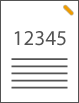
När du placerar A4-, A5-original
|
Matare
|
|
Originalglas
|
|
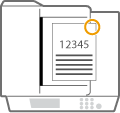
|
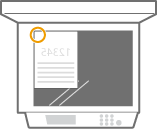
|
välj <Övre höger>
När du placerar A3-original
|
Matare
|
|
Originalglas
|
|
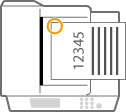
|
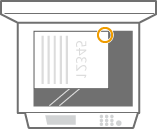
|
välj <Övre vänster>
Häfta i övre vänstra hörnet på stående papper
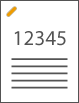
När du placerar A4-, A5-original
|
Matare
|
|
Originalglas
|
|
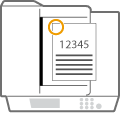
|
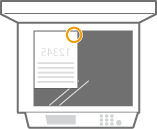
|
välj <Övre vänster>
När du placerar A3-original
|
Matare
|
|
Originalglas
|
|
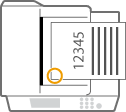
|
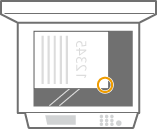
|
välj <Undre vänster>
Häfta i övre högra hörnet på liggande papper
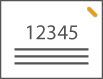
När du placerar A4-, A5-original
|
Matare
|
|
Originalglas
|
|
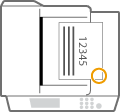
|
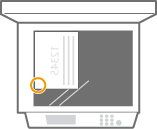
|
välj <Undre höger>
När du placerar A3-original
|
Matare
|
|
Originalglas
|
|
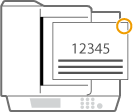
|
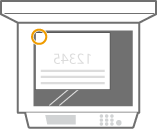
|
välj <Övre höger>
Häfta i övre vänstra hörnet på liggande papper
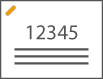
När du placerar A4-, A5-original
|
Matare
|
|
Originalglas
|
|
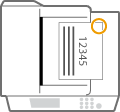
|
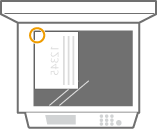
|
välj <Övre höger>
När du placerar A3-original
|
Matare
|
|
Originalglas
|
|
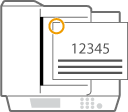
|
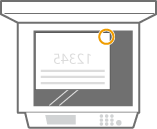
|
välj <Övre vänster>
 Häfta på två platser i papperets marginalområde (dubbel)
Häfta på två platser i papperets marginalområde (dubbel)
Se följande bilder för att välja häftningsposition.
Häfta i övre marginalområdet på stående papper
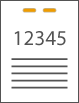
När du placerar A3-original
|
Matare
|
|
Originalglas
|
|
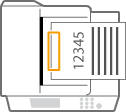
|
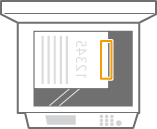
|
välj <Vänster>
Häfta i vänstra marginalområdet på stående papper
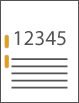
När du placerar A4-, A5-original
|
Matare
|
|
Originalglas
|
|
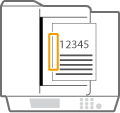
|
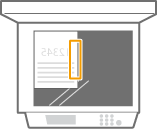
|
välj <Vänster>
Häfta i högra marginalområdet på stående papper
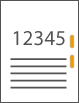
När du placerar A4-, A5-original
|
Matare
|
|
Originalglas
|
|
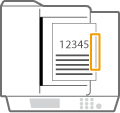
|
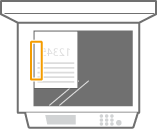
|
välj <Höger>
Häfta i vänstra marginalområdet på liggande papper
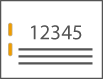
När du placerar A3-original
|
Matare
|
|
Originalglas
|
|
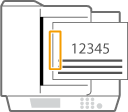
|
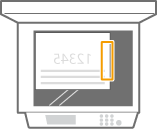
|
välj <Vänster>
Häfta i högra marginalområdet på liggande papper
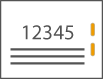
|
Matare
|
|
Originalglas
|
|
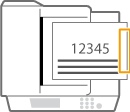
|
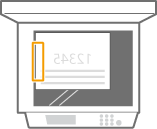
|
välj <Höger>
 Inbindning av papperet genom falsning utan att använda häftklamrar (hörn)
Inbindning av papperet genom falsning utan att använda häftklamrar (hörn)
Se följande bilder för att välja häftningsposition vid falsning av papper utan att använda häftklamrar.
Häfta i övre högra hörnet på stående papper
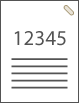
När du placerar A4-, A5-original
|
Matare
|
|
Originalglas
|
|
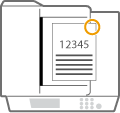
|
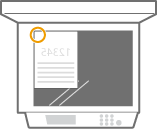
|
välj <Övre höger>
När du placerar A3-original
|
Matare
|
|
Originalglas
|
|
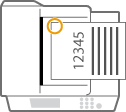
|
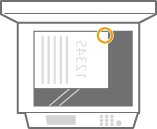
|
välj <Övre vänster>
Häfta i övre vänstra hörnet på stående papper
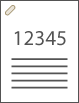
När du placerar A4-, A5-original
|
Matare
|
|
Originalglas
|
|
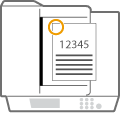
|
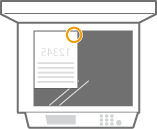
|
välj <Övre vänster>
När du placerar A3-original
|
Matare
|
|
Originalglas
|
|
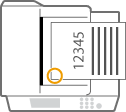
|
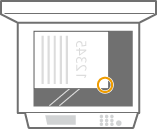
|
välj <Undre vänster>
Häfta i övre högra hörnet på liggande papper
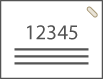
När du placerar A4-, A5-original
|
Matare
|
|
Originalglas
|
|
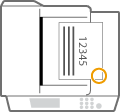
|
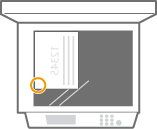
|
välj <Undre höger>
När du placerar A3-original
|
Matare
|
|
Originalglas
|
|
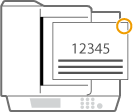
|
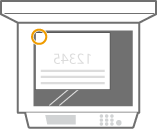
|
välj <Övre höger>
Häfta i övre vänstra hörnet på liggande papper
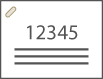
När du placerar A4-, A5-original
|
Matare
|
|
Originalglas
|
|
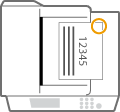
|
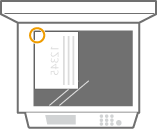
|
välj <Övre höger>
När du placerar A3-original
|
Matare
|
|
Originalglas
|
|
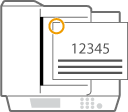
|
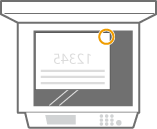
|
välj <Övre vänster>
Manuell häftning
|
1
|
Placera pappersbunten i den inre efterbehandlarens öppning.
Sätt i pappersbuntens hörn där den ska häftas direkt i öppningen, med framsidan på papperen nedåt.
När pappersbunten avkänns, börjar klammerknappen att blinka och automatisk häftning utförs.
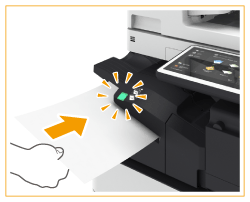

Du kan ställa in hur många sekunder som ska gå innan häftningen påbörjas. <Tid tills häftning startar i läget Häfta>
Du kan häfta utan att behöva vänta på angiven häftningsstarttid. Om du håller pappersbunten i ena handen använder du den andra för att trycka på häftknappen.

|
|
2
|
Dra ut pappersbunten.
Vänta tills häftknappen stängs av och dra sedan ut pappersbunten.
|

|
|
Du kan inte utföra manuell häftning när utmatning av utskriftspapper pågår.
|
Hålslå
Se följande bilder för att placera originalet så att hålen kommer i önskade positioner.
Hålslå i vänstra marginalområdet på stående papper
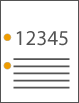
När du placerar A4-, A5-original
|
Matare
|
|
Originalglas
|
|
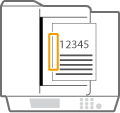
|
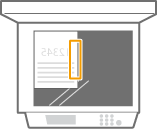
|
Hålslå i övre marginalområdet på stående papper
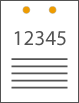
|
Matare
|
|
Originalglas
|
|
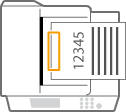
|
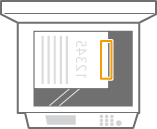
|
Hålslå i vänstra marginalområdet på liggande papper
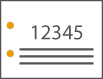
|
Matare
|
|
Originalglas
|
|
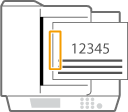
|
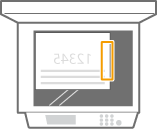
|
Hålslå i övre marginalområdet på liggande papper
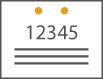
När du placerar A4-, A5-original
|
Matare
|
|
Originalglas
|
|
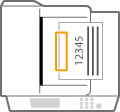
|
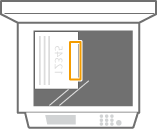
|

|
|
För information om vilka pappersformat som kan användas för häftning och hålslagning, se Inner Finisher-J.
För information om att byta ut klammerpatronen i häftenheten, se Fylla på klamrar (tillval).
För information om hur du åtgärdar pappersstopp eller klammerstopp, se Åtgärda pappersstopp och Rensa klammerstopp (tillval).
Det maximala antalet ark som kan bindas kan vara omöjligt att uppnå beroendes på papperstypen. Ändra i sådana fall eller minska antalet ark som ska bindas.
Sortera och grupperaOm du väljer <Förskjut> i kombination med funktionen Sortera eller Gruppera, flyttas varje utskriftsgrupp.
KlamrarNär du använder läget Häfta får du inte ta bort bunten från utmatningsfacket under jobbet. Ta bort bunten när jobbet är klart.
Om meddelandet <Fyll på häftklamrar i häftningsenheten.> visas, börjar häftklamrarna ta slut. Byt ut klammerpatronen innan du fortsätter.
Utmatningen stoppas tillfälligt om facket når den lägsta positionen eller om 30 satser har häftats. Utskriften återupptas om du avlägsnar alla utmatade papper.
|